Erhöhen des Kontingents für wiederherstellbare Elemente für aufzubewahrende Postfächer
Die Exchange-Standardaufbewahrungsrichtlinie mit dem Namen Standard-MRM-Richtlinie, die automatisch auf neue Postfächer in Exchange Online angewendet wird, enthält ein Aufbewahrungstag namens Wiederherstellbare Elemente, die 14 Tage ins Archiv verschoben werden. Dieses Aufbewahrungstag verschiebt Elemente aus dem Ordner "Wiederherstellbare Elemente" im primären Postfach des Benutzers in den Ordner "Wiederherstellbare Elemente" im Archivpostfach des Benutzers, nachdem der Aufbewahrungszeitraum von 14 Tagen für ein Element abgelaufen ist. E-Mails im Ordner "Deletions" werden basierend auf dem RetainDeletedItemsFor-Parameter beibehalten und in andere Ordner in wiederherstellbaren gelöschten Elementen und dann in ein Archivpostfach verschoben. Dazu muss das Archivpostfach des Benutzers aktiviert sein. Wenn das Archivpostfach nicht aktiviert ist, wird keine Aktion ausgeführt. Dies bedeutet, dass Elemente im Ordner "Wiederherstellbare Elemente" für ein postfach im Haltefeld gespeichertes Postfach nach Ablauf des Aufbewahrungszeitraums von 14 Tagen nicht in das Archivpostfach verschoben werden. Da aus einem Postfach im Haltefeld nichts gelöscht wird, ist es möglich, dass das Speicherkontingent für den Ordner "Wiederherstellbare Elemente" überschritten wird, insbesondere wenn das Archivpostfach des Benutzers nicht aktiviert ist.
Um die Wahrscheinlichkeit einer Überschreitung dieses Grenzwerts zu verringern, wird das Speicherkontingent für den Ordner "Wiederherstellbare Elemente" automatisch von 30 GB auf 100 GB erhöht, wenn ein Haltepunkt für ein Postfach in Exchange Online platziert wird. Wenn das Archivpostfach aktiviert ist, wird auch das Speicherkontingent für den Ordner "Wiederherstellbare Elemente" im Archivpostfach von 30 GB auf 100 GB erhöht. Wenn das Archiv für ein Postfach aktiviert ist, das sich im Haltespeicher befindet und das automatisch erweiternde Archiv deaktiviert ist, wird das Speicherkontingent des Ordners "Wiederherstellbare Elemente" von 100 GB auf 105 GB erhöht. Wenn das Feature für die automatisch erweiterte Archivierung in Exchange Online aktiviert ist, beträgt das Gesamtspeicherkontingent für das Archivpostfach des Benutzers einschließlich des Ordners "Wiederherstellbare Elemente" 1,5 TB.
In der folgenden Tabelle ist das Speicherkontingent für den Ordner "Wiederherstellbare Elemente" zusammengefasst.
| Speicherort des Ordners "Wiederherstellbare Elemente" | Postfächer, die nicht gehalten werden | Postfächer im Haltespeicher |
|---|---|---|
| Primäres Postfach | 30 GB | 100 GB |
| Archivpostfach, einschließlich Ordner "Wiederherstellbare Elemente" * | 1,5 TB | 1,5 TB |
Hinweis
* Das anfängliche Speicherkontingent für das Archivpostfach beträgt 100 GB für Benutzer mit einer Exchange Online-Lizenz (Plan 2). Wenn jedoch die automatisch erweiterte Archivierung für Postfächer im Haltespeicher aktiviert ist, wird das Speicherkontingent für das Archivpostfach und den Ordner "Wiederherstellbare Elemente" auf 110 GB erhöht. Bei Bedarf wird zusätzlicher Archivspeicherplatz (einschließlich des Ordners "Wiederherstellbare Elemente") bis zu 1,5 TB bereitgestellt. Weitere Informationen zur automatisch erweiterten Archivierung finden Sie unter Informationen zur automatischen Erweiterung der Archivierung.
Hinweis
Wenn die Archivierung für einen bestimmten Benutzer aktiviert ist, dessen Postfach sich im Haltebereich befindet oder einer Aufbewahrungsrichtlinie zugewiesen ist, wird das Speicherkontingent für den Ordner "Wiederherstellbare Elemente" des Benutzers von 100 GB auf 105 GB erhöht, und das Warnungskontingent für wiederherstellbare Elemente wird von 90 GB auf 95 GB erhöht. Dieser zusätzliche Speicherplatz unterstützt eine effiziente Archivierungserfahrung für Benutzer, auch wenn das automatisch erweiternde Archiv nicht aktiviert ist.
Wenn das Speicherkontingent für den Ordner "Wiederherstellbare Elemente" im primären Postfach eines postfachs im Haltebereich nahezu erreicht ist, können Sie die folgenden Schritte ausführen:
Aktivieren Sie das Archivpostfach, und aktivieren Sie die automatisch erweiterte Archivierung. Sie können eine zusätzliche Speicherkapazität für den Ordner "Wiederherstellbare Elemente" aktivieren, indem Sie einfach das Archivpostfach aktivieren und dann die automatisch erweiterte Archivierungsfunktion in Exchange Online aktivieren. Dies führt zu 110 GB für den Ordner "Wiederherstellbare Elemente" im primären Postfach und bis zu 1,5 TB kombinierter Speicherkapazität für den Ordner "Archiv" und "Wiederherstellbare Elemente". Weitere Informationen finden Sie unter Aktivieren von Archivpostfächern und Aktivieren der automatisch erweiterten Archivierung.
Hinweis
Nachdem Sie das Archiv für ein Postfach aktiviert haben, das das Speicherkontingent für den Ordner "Wiederherstellbare Elemente" nahezu überschreitet, können Sie den Assistenten für verwaltete Ordner ausführen, um den Assistenten zur Verarbeitung des Postfachs manuell auszulösen, sodass abgelaufene Elemente in den Ordner "Wiederherstellbare Elemente" im Archivpostfach verschoben werden. Anweisungen finden Sie unter Schritt 4 . Beachten Sie, dass andere Elemente im Postfach des Benutzers möglicherweise in das neue Archivpostfach verschoben werden. Informieren Sie den Benutzer, dass dies nach dem Aktivieren des Archivpostfachs passieren kann.
Erstellen Sie eine benutzerdefinierte Exchange-Aufbewahrungsrichtlinie für Postfächer im Haltespeicher. Zusätzlich zum Aktivieren des Archivpostfachs und der automatischen Erweiterung der Archivierung für Postfächer mit Beweissicherungsverfahren oder In-Place Aufbewahrung können Sie auch eine benutzerdefinierte Exchange-Aufbewahrungsrichtlinie für Postfächer im Haltefeld erstellen. Auf diese Weise können Sie eine Aufbewahrungsrichtlinie auf Haltepostfächer anwenden, die sich von der MrM-Standardrichtlinie unterscheidet, die auf Postfächer angewendet wird, die sich nicht im Halteraum befinden, und Sie können Aufbewahrungstags anwenden, die für Postfächer im Haltespeicher konzipiert sind. Dies umfasst das Erstellen eines neuen Aufbewahrungstags für den Ordner "Wiederherstellbare Elemente".
Im weiteren Verlauf dieses Themas werden die schrittweisen Verfahren zum Erstellen einer benutzerdefinierten Exchange-Aufbewahrungsrichtlinie für Postfächer im Haltespeicher beschrieben.
Schritt 2: Erstellen einer neuen Exchange-Aufbewahrungsrichtlinie für Postfächer im Haltespeicher
Schritt 3: Anwenden der neuen Exchange-Aufbewahrungsrichtlinie auf Postfächer im Haltespeicher
Tipp
Wenn Sie kein E5-Kunde sind, verwenden Sie die 90-tägige Testversion von Microsoft Purview-Lösungen, um zu erfahren, wie zusätzliche Purview-Funktionen Ihre Organisation bei der Verwaltung von Datensicherheits- und Complianceanforderungen unterstützen können. Starten Sie jetzt im Testhub für Microsoft Purview-Complianceportal. Erfahren Sie mehr über Anmelde- und Testbedingungen.
Schritt 1: Erstellen eines benutzerdefinierten Aufbewahrungstags für den Ordner "Wiederherstellbare Elemente"
Der erste Schritt besteht darin, ein benutzerdefiniertes Aufbewahrungstag (als Aufbewahrungsrichtlinientag oder RPT bezeichnet) für den Ordner "Wiederherstellbare Elemente" zu erstellen. Wie bereits erläutert, verschiebt dieser RPT Elemente aus dem Ordner "Wiederherstellbare Elemente" im primären Postfach des Benutzers in den Ordner "Wiederherstellbare Elemente" im Archivpostfach des Benutzers. Sie müssen PowerShell verwenden, um einen RpT für den Ordner "Wiederherstellbare Elemente" zu erstellen. Sie können nicht die Exchange-Verwaltungskonsole (EAC) verwenden.
Führen Sie den folgenden Befehl aus, um einen neuen RPT für den Ordner "Wiederherstellbare Elemente" zu erstellen:
New-RetentionPolicyTag -Name <Name of RPT> -Type RecoverableItems -AgeLimitForRetention <Number of days> -RetentionAction MoveToArchiveMit dem folgenden Befehl wird beispielsweise ein RPT für den Ordner "Wiederherstellbare Elemente" mit dem Namen "Wiederherstellbare Elemente 30 Tage für Postfächer im Haltespeicher" mit einem Aufbewahrungszeitraum von 30 Tagen erstellt. Dies bedeutet, dass ein Element nach 30 Tagen im Ordner "Wiederherstellbare Elemente" in den Ordner "Wiederherstellbare Elemente" im Archivpostfach des Benutzers verschoben wird.
New-RetentionPolicyTag -Name "Recoverable Items 30 days for mailboxes on hold" -Type RecoverableItems -AgeLimitForRetention 30 -RetentionAction MoveToArchiveTipp
Es wird empfohlen, dass der Aufbewahrungszeitraum (definiert durch den AgeLimitForRetention-Parameter ) für das RPT "Wiederherstellbare Elemente" mit dem Aufbewahrungszeitraum für gelöschte Elemente für die Postfächer übereinstimmt, auf die der RpT angewendet wird. Dadurch kann ein Benutzer während des gesamten Aufbewahrungszeitraums für gelöschte Elemente gelöschte Elemente wiederherstellen, bevor sie in das Archivpostfach verschoben werden. Im vorherigen Beispiel wurde der Aufbewahrungszeitraum auf 30 Tage festgelegt, basierend auf der Annahme, dass der Aufbewahrungszeitraum für gelöschte Elemente für Postfächer ebenfalls 30 Tage beträgt. Ein Exchange Online-Postfach ist so konfiguriert, dass gelöschte Elemente standardmäßig 14 Tage lang aufbewahrt werden. Sie können diese Einstellung jedoch auf maximal 30 Tage ändern. Weitere Informationen finden Sie unter Ändern des Aufbewahrungszeitraums für gelöschte Elemente für ein Postfach in Exchange Online.
Schritt 2: Erstellen einer neuen Exchange-Aufbewahrungsrichtlinie für Postfächer im Haltespeicher
Der nächste Schritt besteht darin, eine neue Aufbewahrungsrichtlinie zu erstellen und ihr Aufbewahrungstags hinzuzufügen, einschließlich des RPT für wiederherstellbare Elemente, den Sie in Schritt 1 erstellt haben. Diese neue Richtlinie wird im nächsten Schritt auf Postfächer angewendet, die sich im Haltespeicher befindet.
Bevor Sie die neue Aufbewahrungsrichtlinie erstellen, bestimmen Sie die zusätzlichen Aufbewahrungstags, die Sie hinzufügen möchten. Eine Liste der Aufbewahrungstags, die der MRM-Standardrichtlinie hinzugefügt werden, sowie Informationen zum Erstellen neuer Aufbewahrungstags finden Sie in den folgenden Artikeln:
- Standardaufbewahrungsrichtlinie in Exchange Online
- Standardordner, die Aufbewahrungsrichtlinientags unterstützen
- Der Abschnitt "Erstellen eines Aufbewahrungstags" im Thema Erstellen einer Aufbewahrungsrichtlinie .
Sie können das EAC oder Exchange Online PowerShell verwenden, um eine Aufbewahrungsrichtlinie zu erstellen.
Erstellen einer Aufbewahrungsrichtlinie mithilfe der Exchange-Verwaltungskonsole
Wechseln Sie im EAC zu Complianceverwaltung>Aufbewahrungsrichtlinien, und wählen Sie dann
 hinzufügen aus.
hinzufügen aus.Geben Sie auf der Seite Neue Aufbewahrungsrichtlinie unter Name einen Namen ein, der den Zweck der Aufbewahrungsrichtlinie beschreibt. Beispiel: MRM-Richtlinie für Postfächer im Haltespeicher.
Wählen Sie unter Aufbewahrungstags die Option Hinzufügen
 .
.Wählen Sie in der Liste der Aufbewahrungstags den RPT für wiederherstellbare Elemente aus, den Sie in Schritt 1 erstellt haben, und wählen Sie dann Hinzufügen aus.
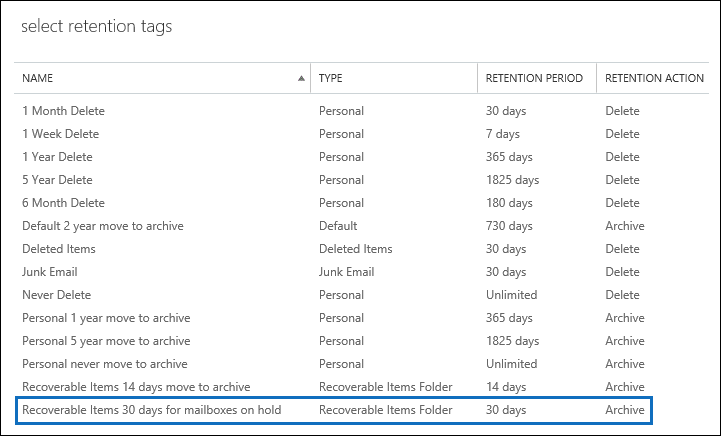
Wählen Sie zusätzliche Aufbewahrungstags aus, die der Aufbewahrungsrichtlinie hinzugefügt werden sollen. Sie können beispielsweise die gleichen Tags hinzufügen, die in der MRM-Standardrichtlinie enthalten sind.
Wenn Sie mit dem Hinzufügen von Aufbewahrungstags fertig sind, wählen Sie OK aus.
Wählen Sie Speichern aus, um die neue Aufbewahrungsrichtlinie zu erstellen.
Beachten Sie, dass die mit der Aufbewahrungsrichtlinie verknüpften Aufbewahrungstags im Detailbereich angezeigt werden.
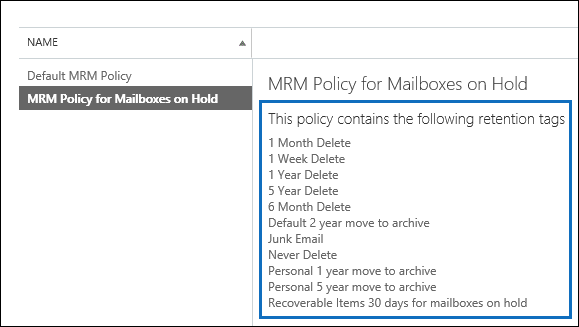
Verwenden von Exchange Online PowerShell zum Erstellen einer Aufbewahrungsrichtlinie
Führen Sie den folgenden Befehl aus, um eine neue Aufbewahrungsrichtlinie für Postfächer im Haltespeicher zu erstellen.
New-RetentionPolicy <Name of retention policy> -RetentionPolicyTagLinks <list of retention tags>
Der folgende Befehl erstellt beispielsweise die Aufbewahrungsrichtlinie und verknüpfte Aufbewahrungstags, die in der vorherigen Abbildung angezeigt werden.
New-RetentionPolicy "MRM Policy for Mailboxes on Hold" -RetentionPolicyTagLinks "Recoverable Items 30 days for mailboxes on hold","1 Month Delete","1 Week Delete","1 Year Delete","5 Year Delete","6 Month Delete","Default 2 year move to archive","Junk Email","Never Delete","Personal 1 year move to archive","Personal 5 year move to archive"
Schritt 3: Anwenden der neuen Exchange-Aufbewahrungsrichtlinie auf Postfächer im Haltespeicher
Der letzte Schritt besteht darin, die neue Aufbewahrungsrichtlinie, die Sie in Schritt 2 erstellt haben, auf Postfächer anzuwenden, die sich in Ihrer Organisation im Halteraum befinden. Sie können das EAC oder Exchange Online PowerShell verwenden, um die Aufbewahrungsrichtlinie auf ein einzelnes Postfach oder mehrere Postfächer anzuwenden.
Verwenden des EAC zum Anwenden der neuen Aufbewahrungsrichtlinie
Wechseln Sie zu Empfänger>Postfächer.
Wählen Sie in der Listenansicht das Postfach aus, auf das Sie die Aufbewahrungsrichtlinie anwenden möchten, und wählen Sie dann
 aus.
aus.Wählen Sie auf der Seite Benutzerpostfachdie Option Postfachfeatures aus.
Wählen Sie unter Aufbewahrungsrichtlinie die Aufbewahrungsrichtlinie aus, die Sie in Schritt 2 erstellt haben, und wählen Sie dann Speichern aus.
Sie können auch das EAC verwenden, um die Aufbewahrungsrichtlinie auf mehrere Postfächer anzuwenden.
Wechseln Sie zu Empfänger>Postfächer.
Verwenden Sie in der Listenansicht die UMSCHALT- oder die STRG-TASTE, um mehrere Postfächer auszuwählen.
Wählen Sie im Detailbereich Weitere Optionen aus.
Wählen Sie unter Aufbewahrungsrichtlinie die Option Aktualisieren aus.
Wählen Sie auf der Seite Massenzuweisungs-Aufbewahrungsrichtlinie die Aufbewahrungsrichtlinie aus, die Sie in Schritt 2 erstellt haben, und wählen Sie dann Speichern aus.
Verwenden von Exchange Online PowerShell zum Anwenden der neuen Aufbewahrungsrichtlinie
Sie können Exchange Online PowerShell verwenden, um eine neue Aufbewahrungsrichtlinie auf ein einzelnes Postfach anzuwenden. Die eigentliche Leistungsfähigkeit von PowerShell besteht jedoch darin, dass Sie es verwenden können, um schnell alle Postfächer in Ihrer Organisation zu identifizieren, die sich entweder im Beweissicherungsverfahren oder In-Place Halten befinden, und dann die neue Aufbewahrungsrichtlinie in einem einzigen Befehl auf alle Postfächer anwenden können, die sich im Halteraum befinden. Im Folgenden finden Sie einige Beispiele für die Verwendung von Exchange PowerShell, um eine Aufbewahrungsrichtlinie auf ein oder mehrere Postfächer anzuwenden. Alle Beispiele wenden die Aufbewahrungsrichtlinie an, die in Schritt 2 erstellt wurde.
In diesem Beispiel wird die neue Aufbewahrungsrichtlinie auf das Postfach von Pilar Pinilla angewendet.
Set-Mailbox "Pilar Pinilla" -RetentionPolicy "MRM Policy for Mailboxes on Hold"
In diesem Beispiel wird die neue Aufbewahrungsrichtlinie auf alle Postfächer in der Organisation angewendet, die sich im Beweissicherungsverfahren befinden.
$LitigationHolds = Get-Mailbox -ResultSize unlimited | Where-Object {$_.LitigationHoldEnabled -eq 'True'}
$LitigationHolds.DistinguishedName | Set-Mailbox -RetentionPolicy "MRM Policy for Mailboxes on Hold"
In diesem Beispiel wird die neue Aufbewahrungsrichtlinie auf alle Postfächer in der Organisation angewendet, die sich in In-Place Befinden.
$InPlaceHolds = Get-Mailbox -ResultSize unlimited | Where-Object {$_.InPlaceHolds -ne $null}
$InPlaceHolds.DistinguishedName | Set-Mailbox -RetentionPolicy "MRM Policy for Mailboxes on Hold"
Sie können das Cmdlet Get-Mailbox verwenden, um zu überprüfen, ob die neue Aufbewahrungsrichtlinie angewendet wurde.
Im Folgenden finden Sie einige Beispiele, um zu überprüfen, ob die Befehle in den vorherigen Beispielen die Aufbewahrungsrichtlinie "MRM-Richtlinie für Postfächer im Halteraum" auf Postfächer mit Beweissicherungsverfahren und Postfächer in In-Place Hold angewendet haben.
Get-Mailbox "Pilar Pinilla" | Select RetentionPolicy
Get-Mailbox -ResultSize unlimited | Where-Object {$_.LitigationHoldEnabled -eq 'True'} | FT DisplayName,RetentionPolicy -Auto
Get-Mailbox -ResultSize unlimited | Where-Object {$_.InPlaceHolds -ne $null} | FT DisplayName,RetentionPolicy -Auto
(Optional) Schritt 4: Ausführen des Assistenten für verwaltete Ordner, um die neuen Aufbewahrungseinstellungen anzuwenden
Nachdem Sie die neue Exchange-Aufbewahrungsrichtlinie auf postfächer im Haltezustand angewendet haben, kann es in Exchange Online bis zu 7 Tage dauern, bis der Assistent für verwaltete Ordner diese Postfächer mithilfe der Einstellungen in der neuen Aufbewahrungsrichtlinie verarbeitet hat. Anstatt auf die Ausführung des Assistenten für verwaltete Ordner zu warten, können Sie das Cmdlet Start-ManagedFolderAssistant verwenden, um den Assistenten manuell auszulösen, um die Postfächer zu verarbeiten, auf die Sie die neue Aufbewahrungsrichtlinie angewendet haben.
Führen Sie den folgenden Befehl aus, um den Assistenten für verwaltete Ordner für das Postfach von Pilar Pinilla zu starten.
Start-ManagedFolderAssistant "Pilar Pinilla"
Führen Sie die folgenden Befehle aus, um den Assistenten für verwaltete Ordner für alle Postfächer im Haltespeicher zu starten.
$MailboxesOnHold = Get-Mailbox -ResultSize unlimited | Where-Object {($_.InPlaceHolds -ne $null) -or ($_.LitigationHoldEnabled -eq "True")}
$MailboxesOnHold.DistinguishedName | Start-ManagedFolderAssistant
Weitere Informationen
- Nachdem Sie das Archivpostfach eines Benutzers aktiviert haben, sollten Sie dem Benutzer mitteilen, dass andere Elemente in seinem Postfach (nicht nur Elemente im Ordner "Wiederherstellbare Elemente") möglicherweise in das Archivpostfach verschoben werden. Dies liegt daran, dass die Standardmäßige MRM-Richtlinie, die Exchange Online-Postfächern zugewiesen ist, ein Aufbewahrungstag (mit dem Namen Standard 2 Jahre ins Archiv) enthält, mit dem Elemente zwei Jahre nach dem Datum, an dem das Element an das Postfach übermittelt oder vom Benutzer erstellt wurde, in das Archivpostfach verschoben werden. Weitere Informationen finden Sie unter Standardaufbewahrungsrichtlinie in Exchange Online.
- Nachdem Sie das Archivpostfach eines Benutzers aktiviert haben, können Sie dem Benutzer auch mitteilen, dass er gelöschte Elemente im Ordner Wiederherstellbare Elemente in seinem Archivpostfach wiederherstellen kann. Dazu können sie in Outlook den Ordner Gelöschte Elemente im Archivpostfach und dann auf der Registerkarte Start die Option Gelöschte Elemente vom Server wiederherstellen auswählen. Weitere Informationen zum Wiederherstellen gelöschter Elemente finden Sie unter Wiederherstellen gelöschter Elemente in Outlook für Windows.
Feedback
Bald verfügbar: Im Laufe des Jahres 2024 werden wir GitHub-Issues stufenweise als Feedbackmechanismus für Inhalte abbauen und durch ein neues Feedbacksystem ersetzen. Weitere Informationen finden Sie unter https://aka.ms/ContentUserFeedback.
Feedback senden und anzeigen für